Det kan vara frustrerande att se meddelandet ”den begärda operationen kräver utökad behörighet” på din dator. Om du upplever detta problem, behöver du inte oroa dig, du har kommit till rätt ställe.
I den här artikeln kommer vi att ge dig användbara lösningar för att åtgärda detta fel. Men innan vi går in på lösningarna, låt oss titta på vad felet innebär och varför det uppstår.
Vad betyder ”den begärda operationen kräver utökad behörighet”?
När du försöker öppna en fil eller installera ett program på din dator kan felmeddelandet ”den begärda åtgärden kräver utökad behörighet” dyka upp. Det här felet indikerar att uppgiften du försöker utföra på din dator kräver ytterligare behörighet eller autentisering från administratörskontot.
Enkelt uttryckt har ditt nuvarande användarkonto i Windows inte de nödvändiga privilegierna för att utföra den specifika åtgärden.
Vad orsakar felet ”den begärda operationen kräver utökad behörighet”?
Även om det finns ett flertal orsaker till detta Windows-fel ”den begärda operationen kräver utökad behörighet”, listar det här avsnittet de vanligaste orsakerna.
Skadat användarkonto: Ett skadat Windows-användarkonto är mer benäget att förlora data eller åtkomstkontroller, vilket leder till ett fel. Detta hindrar användaren från att utföra vissa uppgifter och visar felmeddelandet ”den begärda operationen kräver utökad behörighet”.
Åtkomstbehörigheter: Det Windows-konto du använder kanske inte har tillräckliga behörigheter för att utföra vissa aktiviteter eller komma åt skyddad data. Som ett resultat av detta dyker felmeddelandet ”den begärda operationen kräver utökad behörighet” upp.
Inställningar för Kontroll av användarkonto (UAC): När funktionen Kontroll av användarkonto i Windows är aktiverad, lägger den till ett extra lager av säkerhet genom att begränsa de uppgifter som ett icke-administrativt konto kan utföra. Dessa begränsningar kan dock orsaka felet ”den begärda operationen kräver utökad behörighet” när du försöker utföra vissa uppgifter.
Skadlig programvara eller virus: Ibland kan ett system som har blivit komprometterat på grund av skadliga attacker orsaka felet ”den begärda operationen kräver utökad behörighet”. Detta beror på att viruset hindrar ditt system från att känna igen ditt Windows-användarkontos auktoritet.
Majoriteten av lösningarna handlar om att reparera de orsaker vi har gått igenom tidigare, men några enkla lösningar är helt nya.
Du behöver inte nödvändigtvis tillämpa alla föreslagna lösningar. Prova lösningarna i ordning tills du hittar den som fungerar för dig.
Kör programmet som administratör
När du kör programmet eller filen som administratör får det behörighet på administrativ nivå för att utföra en majoritet av de uppgifter som vanligtvis är begränsade för vanliga användarkonton i Windows.
Steg 1: Högerklicka på programmet eller filen du vill öppna och välj sedan Egenskaper.
Steg 2: Gå till fliken Kompatibilitet; under Inställningar, markera alternativet ”Kör det här programmet som administratör”.
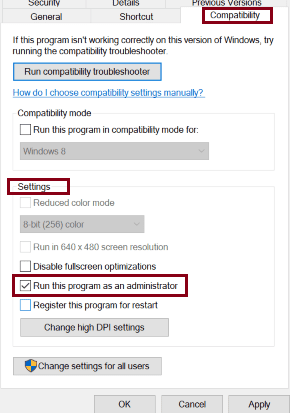
Steg 3: Tryck på knappen ”Använd” för att spara ändringarna och klicka sedan på ”OK”.
Kontrollera om den här metoden fungerade genom att upprepa uppgifterna som orsakade felet.
Utöka mappbehörigheter
Om du stöter på felmeddelandet ”den begärda åtgärden kräver utökad behörighet” när du försöker komma åt en mapp. Det betyder att mappen du vill komma åt kräver utökade behörigheter för att kunna användas. Så låt oss utöka kontrollbehörigheterna för den här mappen till alla användarkonton.
Steg 1: Högerklicka på mappen du vill komma åt och välj ”Egenskaper”.
Steg 2: Växla till fliken ”Säkerhet” och klicka på knappen ”Avancerat”.
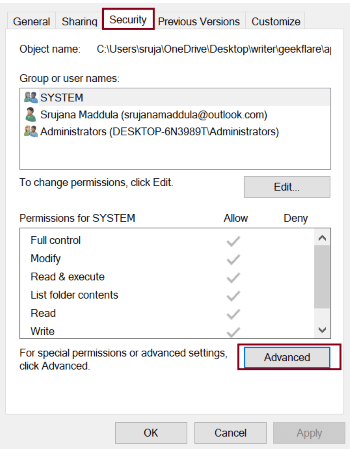
Steg 3: Markera alternativet ”Ersätt alla behörighetsposter för underordnade objekt med ärvbara behörighetsposter från detta objekt”.
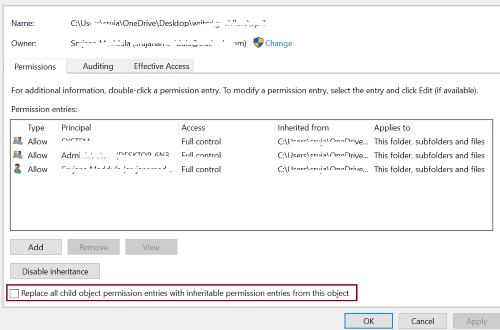
Steg 4: Klicka på ”Använd” och ”OK” för att spara ändringarna.
Prova följande korrigering om den här metoden inte hjälpte dig.
Inaktivera UAC
Som nämnts tidigare är UAC en säkerhetsfunktion i Windows som hindrar dig från att utföra vissa uppgifter med ett vanligt konto. Att inaktivera den här funktionen kan hjälpa dig att få bort felmeddelandet.
Men jag rekommenderar att du gör detta tillfälligt eftersom det gör ditt system mer sårbart.
Steg 1: Starta Kontrollpanelen genom att söka efter den i Windows sökfält.
Steg 2: Leta efter ”Säkerhet och underhåll” och klicka på den.

Steg 3: Du borde se ”Ändra inställningar för Kontroll av användarkonto” i det vänstra fältet. Klicka på det.
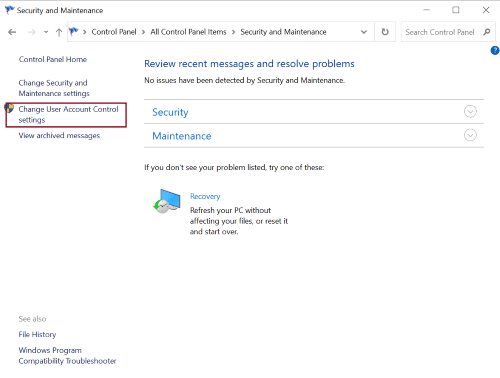
Steg 4: Dra skjutreglaget till den nedre änden och tryck på ”OK” för att spara ändringarna.
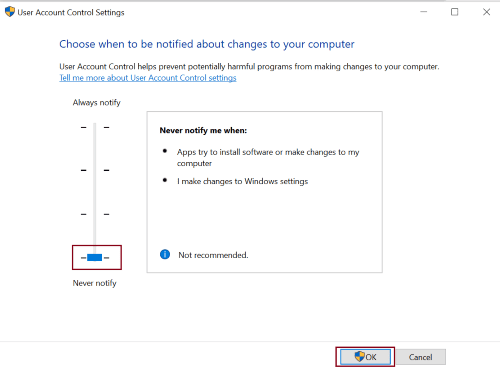
Starta om systemet och se om felet är borta.
Kör SFC-skanning
Skadade eller korrupta filer i ditt system kan orsaka felet ”den begärda åtgärden krävde utökade behörigheter”. Låt oss fixa det med en SFC-skanning.
Steg 1: Sök efter Kommandotolken genom att skriva ”cmd” i Windows sökfält.
Steg 2: Högerklicka på resultatet för att köra som administratör.
Steg 3: Ange kommandot ”sfc /scannow” och tryck på enter.
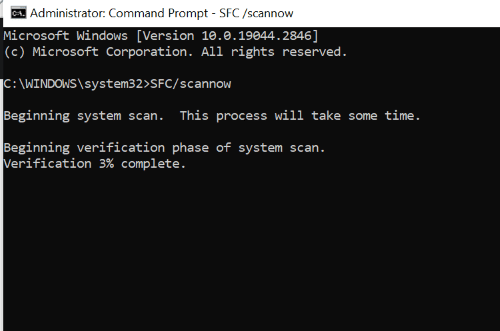
Skanningen körs och reparerar alla skadade filer.
Hur påverkar UAC (Kontroll av användarkonto) utökade behörigheter i Windows 11?
Windows visar felet att ”den begärda åtgärden kräver utökade behörigheter” när du försöker utföra vissa åtgärder, inklusive att komma åt en fil eller mapp, installera eller ändra ett program eller ändra kontoinställningar.
”Utökad behörighet” i detta sammanhang är helt enkelt de åtkomsträttigheter som beviljats ett Windows-användarkonto eller -program för att bearbeta vissa administrativa uppgifter. På samma sätt låter UAC-inställningarna i Windows dig konfigurera dessa åtkomsträttigheter.
Om UAC-funktionen är aktiverad i Windows, uppmanar den användaren att godkänna de nödvändiga utökade behörigheterna innan vissa åtgärder utförs. Detta ökar säkerheten för ditt system genom att förhindra obehörig åtkomst. Så jag rekommenderar att du lämnar detta aktiverat som standard och endast inaktiverar det tillfälligt för att lösa felet.
Tips för att förhindra felet ”den begärda operationen kräver utökad behörighet” i framtiden:
Du borde ha hittat lösningen för att åtgärda felet med den här omfattande guiden, men om du är trött på att stöta på det här frustrerande felet och försöka åtgärda det, prova dessa förebyggande åtgärder för att spara dig besväret i första hand.
- Att vanliga användarkonton saknar privilegier för att utföra vissa åtgärder kan utlösa felet ”den begärda operationen kräver utökad behörighet”. Så om du vill ändra data eller installera programvara, använd administratörskontot.
- Kör kommandotolken som administratör om du vill komma åt eller ändra filer eller mappar med Windows-kommandon.
- Du kan också köra det specifika program du vill använda som administratör, vilket visas i den första lösningen.
Slutord
Jag är säker på att för många av er kommer att köra ett program i administratörsläge att lösa felet ”den begärda operationen kräver utökad behörighet”.
Om felet dyker upp igen kan du också prova generiska lösningar som virussökning, rensa cache och temporära filer och DISM-skanningar som reparerar systembilder för att bli av med felet.
Du kan också läsa om några bästa sätten att fixa Windows felkod 0x80070057 och felkod 0x800704cf.